ADAMS建模流程
- 格式:pdf
- 大小:31.63 KB
- 文档页数:1

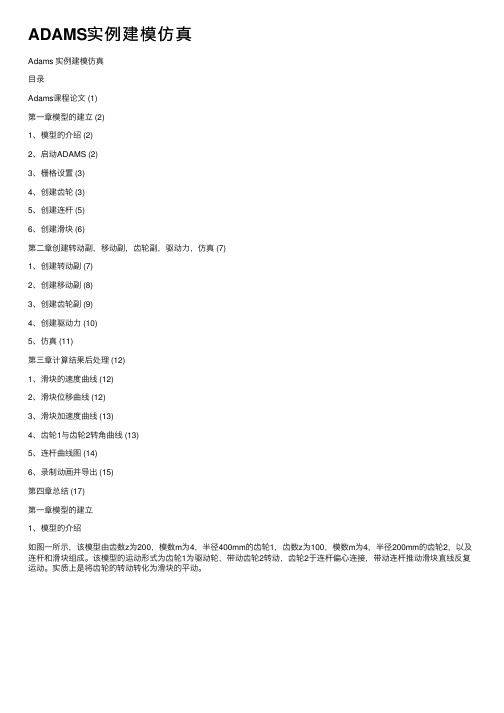
ADAMS实例建模仿真Adams 实例建模仿真⽬录Adams课程论⽂ (1)第⼀章模型的建⽴ (2)1、模型的介绍 (2)2、启动ADAMS (2)3、栅格设置 (3)4、创建齿轮 (3)5、创建连杆 (5)6、创建滑块 (6)第⼆章创建转动副,移动副,齿轮副,驱动⼒,仿真 (7)1、创建转动副 (7)2、创建移动副 (8)3、创建齿轮副 (9)4、创建驱动⼒ (10)5、仿真 (11)第三章计算结果后处理 (12)1、滑块的速度曲线 (12)2、滑块位移曲线 (12)3、滑块加速度曲线 (13)4、齿轮1与齿轮2转⾓曲线 (13)5、连杆曲线图 (14)6、录制动画并导出 (15)第四章总结 (17)第⼀章模型的建⽴1、模型的介绍如图⼀所⽰,该模型由齿数z为200,模数m为4,半径400mm的齿轮1,齿数z为100,模数m为4,半径200mm的齿轮2,以及连杆和滑块组成。
该模型的运动形式为齿轮1为驱动轮,带动齿轮2转动,齿轮2于连杆偏⼼连接,带动连杆推动滑块直线反复运动。
实质上是将齿轮的转动转化为滑块的平动。
图1-1 模型简图2、启动ADAMS2.1 在桌⾯点击ADAMS快捷键Adams - View x64 2013,或者Windows开始菜单启动:“开始”—“所有程序”—“MSC.Software”—“Adams x64 2013”—“A View”—“Adams-View”。
2.2 启动后出现Welcome欢迎窗⼝,如图1-1所⽰,点击New Model,出现Create New Model,Model Name为adams,Gravity为Earth Normal,Units为MMKS。
2.3 单击OK,进⼊ADAMS。
图1-2 启动ADAMS3、栅格设置3.1 点击Setting,选择Working Grid。
3.2 弹出的窗⼝设置⽹格范围尺⼨,如图1-2所⽰。
图1-3 修改栅格4、创建齿轮4.1 如图1-3所⽰,单击Bodies菜单栏中的圆柱体(Cylinder),在出现的对话框中设置圆柱的长度(Length)50mm和半径(Radius)400mm。
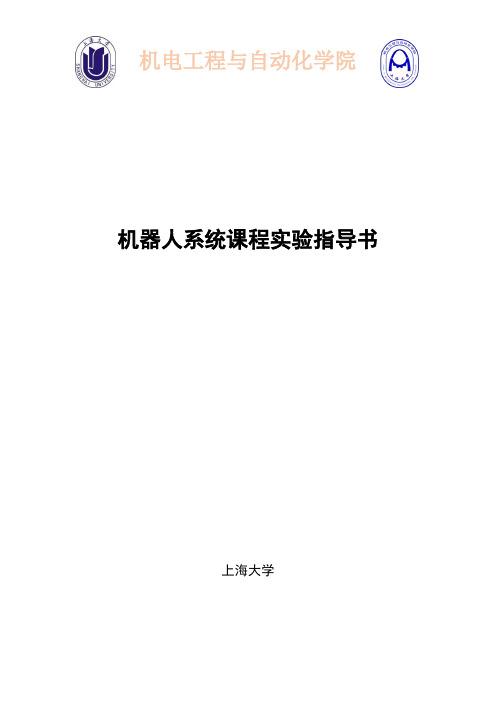
机器人系统课程实验指导书上海大学ADAMS建模与运动仿真试验一、实验目的1.掌握ADAMS基本的操作方法。
2.熟悉ADAMS建模中的各模块及其功能。
3.学会ADAMS简单的运动仿真设计。
二、实验内容1.在ADAMS软件中创建机械臂模型。
2.在ADAMS软件中设计机械臂运动仿真。
三、实验条件与设备准备一台可以用的电脑(尽量是自己的pc)。
四、实验步骤先前指导:本次试验选择的ADAMS版本为2013a,中文破解版,在建模过程中,需要经常旋转或者平移模型,为了操作便捷,可以使用一些快捷方式(必须在英文输入状态下可用):4.1创建机械臂模型4.1.1.新建模型启动ADAMS/View,在欢迎对话框中选择New Model新建模型,在模型名称输入robot_arm,设置成无重力,将单位设置成MMKS。
特别提醒,建模过程中,要阶段性保存已建模型,因为ADAMS软件偶尔会出现问题并自动关闭。
4.1.2.设置工作环境单击菜单【设置】→【工作栅格】,在工作栅格的X和Y尺寸【大小】设置为100mm,【间隔】设置为2mm,【设置方向】设置为“全局XZ”,单击菜单主工具栏的按钮(右键点击箭头会出现上下视图选择按钮),调整视图方向,单击键盘上的F4键,打开坐标窗口。
单击菜单【设置】→【图标】,在图标设置对话框中,将【所有模型图标尺寸】设置为10。
4.1.3.创建底座机构单击建模工具条上的拉伸按钮创建拉伸体,将选项设置成【新建部件】、【轮廓】设置成“点”、勾选“闭合”、【路径】设置成“后退”、【长度】设置成20,然后在图像区域一次选择(-30,30,0)、(-30,-30,0)、(30,-30,0)和(30,30,0)四个位置,当鼠标在旁会显示当前的坐标值,如果栅格太密,可以点击快捷键Z 进行放大。
在选择完第四个点时,单击鼠标右键,就可以创建一个拉身体,如图1(a)所示。
将底座的名称修改为dizuo,在底座上单击鼠标右键,在弹出的右键快捷菜单中选择【Pat:PART_2】→【重命名】,在弹出的修改名称对话框中输入“dizuo”,也可以在界面左侧的【浏览】→【物体】中选择该部件右键进行修改。


【Adams应用教程】第10章ADAMS参数化建模及优化设计第10章 ADAMS参数化建模及优化设计本章将通过一个具体的工程实例,介绍ADAMS/View的参数化建模以及ADAMS/View 提供的3种类型的参数化分析方法:设计研究(Design study)、试验设计(Design of Experiments, DOE)和优化分析(Optimization)。
其中DOE是通过ADAMS/Insight来完成,设计研究和优化分析在ADAMS/View中完成。
通过本章学习,可以初步了解ADAMS参数化建模和优化的功能。
10.1 ADAMS参数化建模简介ADAMS提供了强大的参数化建模功能。
在建立模型时,根据分析需要,确定相关的关键变量,并将这些关键变量设置为可以改变的设计变量。
在分析时,只需要改变这些设计变量值的大小,虚拟样机模型自动得到更新。
如果,需要仿真根据事先确定好的参数进行,可以由程序预先设置好一系列可变的参数,ADAMS自动进行系列仿真,以便于观察不同参数值下样机性能的变化。
进行参数化建模时,确定好影响样机性能的关键输入值后,ADAMS/View提供了4种参数化的方法:(1)参数化点坐标在建模过程中,点坐标用于几何形体、约束点位置和驱动的位置。
点坐标参数化时,修改点坐标值,与参数化点相关联的对象都得以自动修改。
(2)使用设计变量通过使用设计变量,可以方便的修改模型中的已被设置为设计变量的对象。
例如,我们可以将连杆的长度或弹簧的刚度设置为设计变量。
当设计变量的参数值发生改变时,与设计变量相关联的对象的属性也得到更新。
(3)参数化运动方式通过参数化运动方式,可以方便的指定模型的运动方式和轨迹。
(4)使用参数表达式使用参数表达式是模型参数化的最基本的一种参数化途径。
当以上三种方法不能表达对象间的复杂关系时,可以通过参数表达式来进行参数化。
参数化的模型可以使用户方便的修改模型而不用考虑模型内部之间的关联变动,而且可以达到对模型优化的目的。

ADAMS对单摆的建模与仿真分析姓名:班级:学号:单摆作业:已知: 摆杆质量M1=0.002kg,小球质量M2=12kg, 摆杆长度l=40.0cm, g=9.8m/s² ,初始摆角α=30º, 结束时间(End time):5.0 , 步长(Steps ):500一.建立单摆模型1.设置参数(1)通过开始程序菜单运行 ADAMS,运行 ADAMS。
(2)选择Create a new model 。
(3)确认Gravity (重力)文本框中是Earth Normal (-Global Y),Units(单位)文本框中是MMKS-mm,kg,N,s,deg,单击OK按钮。
(4)在Setting下拉菜单中选择Working Grid,系统打开参数设置对话框,在Spacing栏,X和Y项都输入10mm2. 建立摆杆模型(1)选择View菜单选择Coordinate Windows 命令,打开坐标窗口,以便查看模型尺寸。
(2)在主工具箱右键单击Rigid Body 在弹出的级联图标中选择Rigid Body :link工具(3)用鼠标左键单击Rigid Body :link工具,系统打开参数设置对话框,确认在工具箱下方文本框中显示New Part。
选中Length 选项,输入40cm,即单摆的长度。
选中Width选项,输入2.0cm。
选中 Depth选项,输入2.0cm。
(4)单击View中的Coordinate Window键,鼠标单击(0,400,0)作为单摆的左侧起点,然后单击右侧水平方向的任一点,ADAMS自动生成摆臂3.设置摆臂位置(1)在工具箱中选择定位图标。
(2)打开参数设置对话框,在Angle栏输入30,此时摆臂高亮显示。
(3)点击2次顺时针箭头,摆臂转向与竖直方向成30度方向。
4.建立球模型(1)在主工具箱右键单击Rigid Body 在弹出的级联图标中选择Rigid Body :sphere工具(2)用鼠标左键单击Rigid Body:sphere 工具,系统打开参数设置对话框,确认在工具箱下方文本框中显示New Part(3 )单击View中的Coordinate Window键,鼠标单击摆杆右端点作为球的中心点,自动生成一个球5.设置摆臂和球的质量(1)鼠标右键单击摆臂Part 2,在打开的右键快捷菜单中选择Modify,弹出修改对话框(2)在Define Mass By栏选择User Input。